En el post anterior hable de como monitorizar una aplicación en Azure, ahora vamos a ver como habilitar el registro de diagnóstico para ayudar a depurar la información que pueda devolver una aplicación alojada en este servicio en la nube.
Hay dos herramientas de diagnósticos disponibles:
- Diagnóstico de sitio, que nos permitirá activar o desactivas las siguientes funcionalidades:
1. Registro de errores detallado. Es una ampliación de información de errores de HTTP (errores 400 por ejemplo). Nos ayudará a detectar un código de error de manera más fácil y detallada, pudiendo indagar que es lo que sucede.
2. Seguimiento de solicitudes de error. Esta herramienta ampliará el detalle de la información sobre las solicitudes enviadas y los fallos que se puedan devolver. Se incluye un rastro de componentes de IIS, donde se procesa la solicitud y el tiempo empleado. Esta información es muy útil si se quiere aumentar el rendimiento del sitio o aislar un error específico.
3. Servidor de registro: registra absolutamente todas las transacciones HTTP de un sitio web utilizando el formato W3C. Esta herramienta es útil para determinar métricas como el número de solicitudes tramitadas o si estas solicitudes son de una IP determinada.
- Diagnóstico de aplicación, que nos permite capturar la información que produce nuestra aplicación web. Estos datos se pueden utilizar con la clase “System.Diagnostics.Trace”.
Azure también registrará la información de los despliegues que se realicen. Esta información es guardada de manera automática y no se puede configurar el registro. Este registro es muy amplio y puede ser utilizado para trazar un error de despliegue o porque está fallando una subida en concreto.
La herramienta de diagnósticos se puede habilitar desde la página “configurar” del sitio web de Azure. Esta página está en el portal de administración.
Al habilitar esta herramienta se tienen que seleccionar los niveles de registro, el registro en el sistema de archivos, el de almacenamiento de tablas o el almacenamiento blob. Estos dos últimos proporcionan información adicional (identificador, ID y marca de tiempo tick) mucho más detallada y completa.
Cuando habilitamos el diagnóstico, hay que seleccionar obligatoriamente el almacenamiento, donde podemos seleccionar una cuenta de almacenamiento de Azure y un contenedor para guardar toda la información recibida.
Cuando trabajamos con Azure (u otro sistema en la nube), es muy importante tener toda la información posible por si existiese algún fallo, ya que si no podemos quedarnos en blanco y ver que nuestra aplicación está fallando sin saber los motivos reales. Activando esta herramienta, que nos proporciona el sistema en la nube de Microsoft, podemos trazar todo tipo de errores, fallos o logs y ver exactamente cuál es nuestro problema.
Las herramientas que nos da Microsoft con su servicio en la nube son muy potentes, pero siempre debemos de trabajar con las capacidades y presupuesto que tengamos, sobre todo a nivel de almacenamiento.
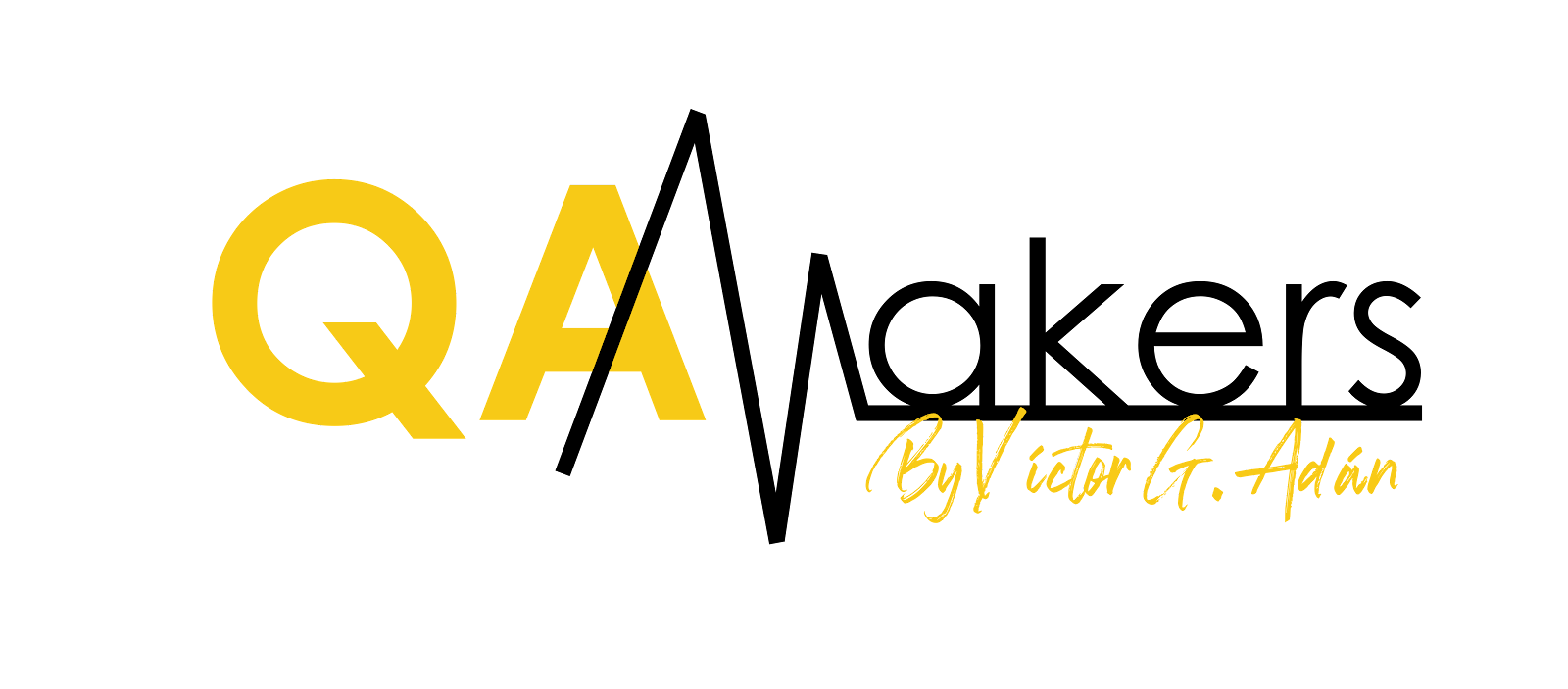
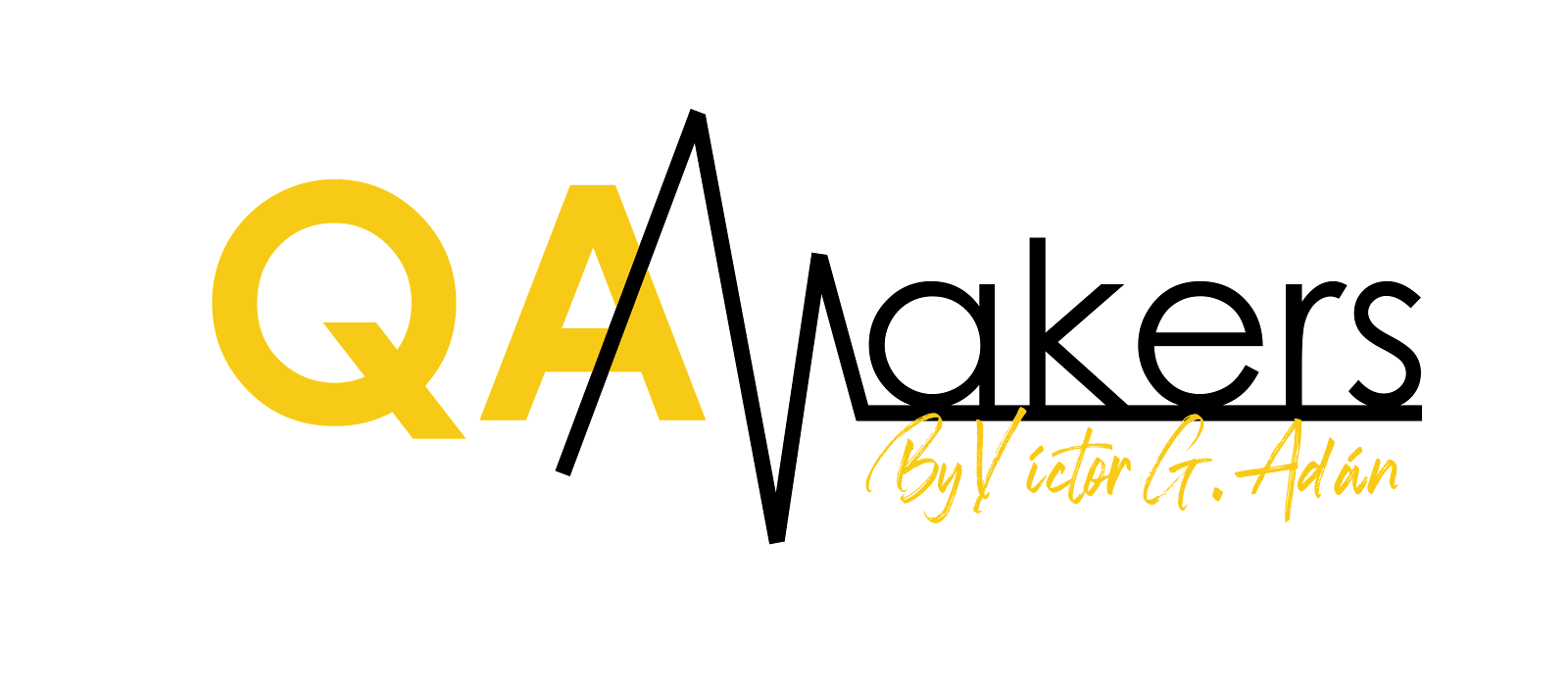

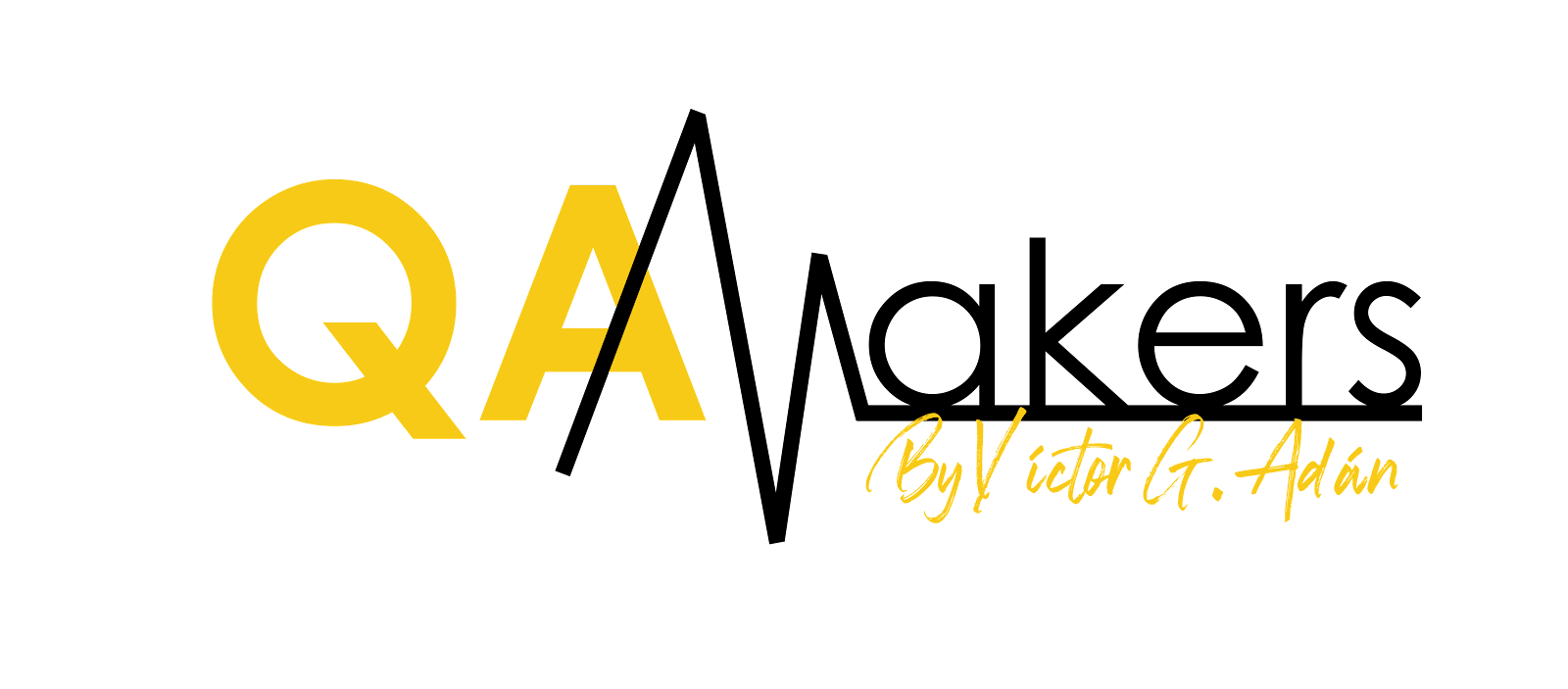



Comentarios
Publicar un comentario